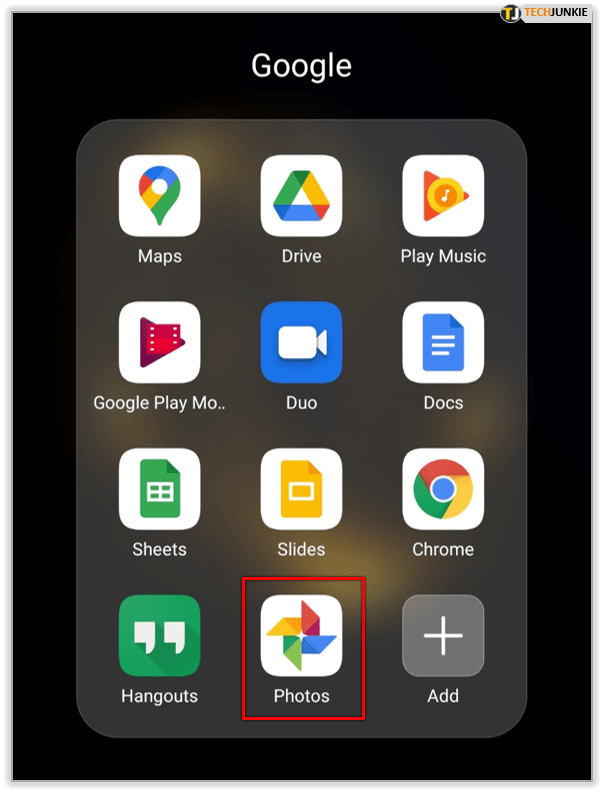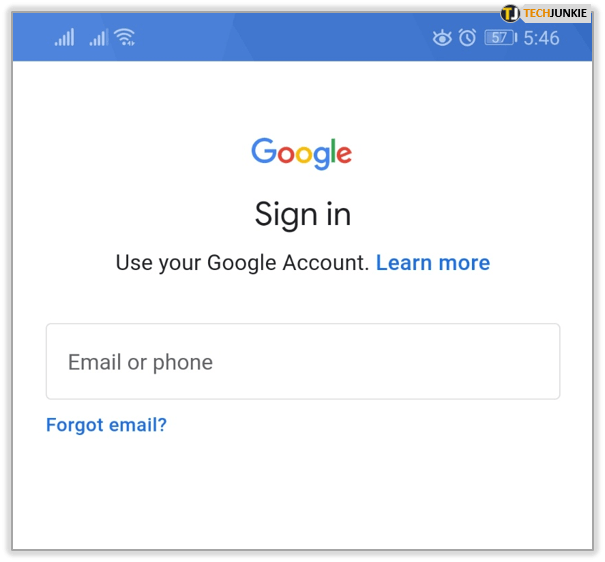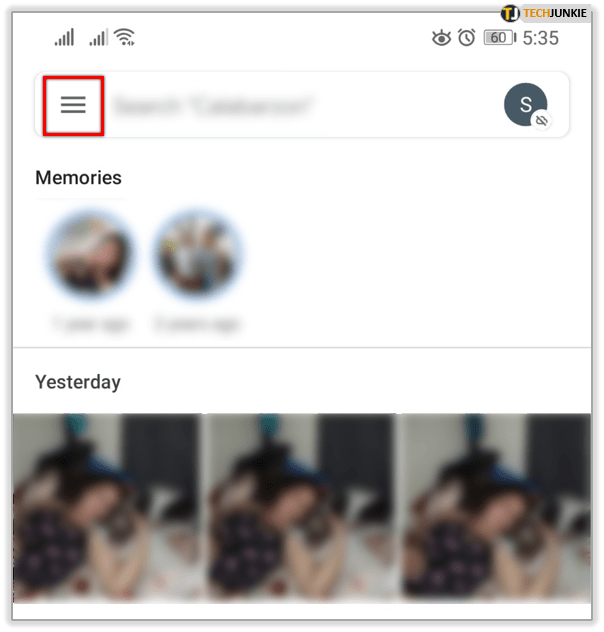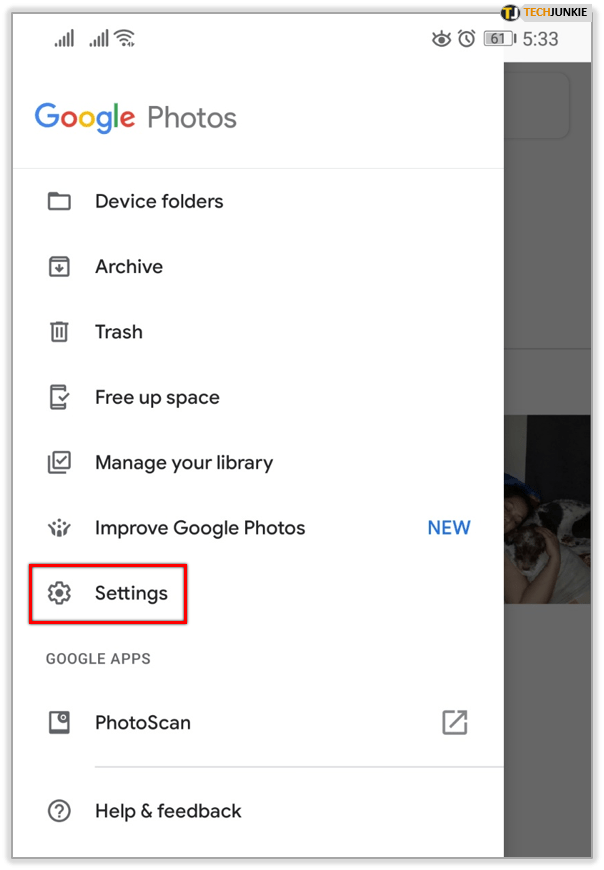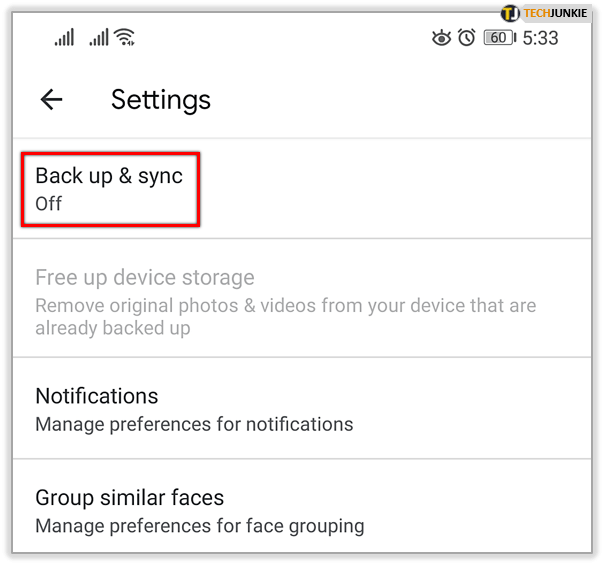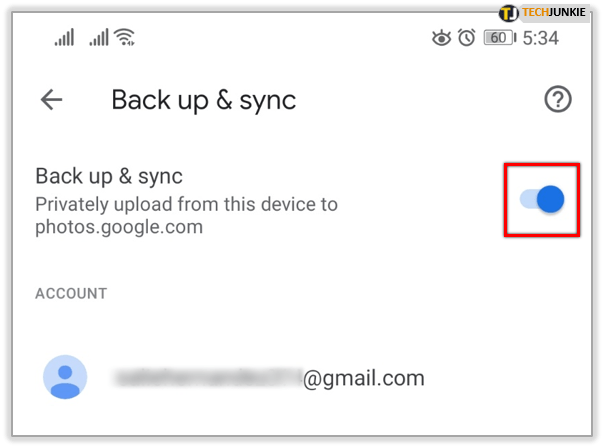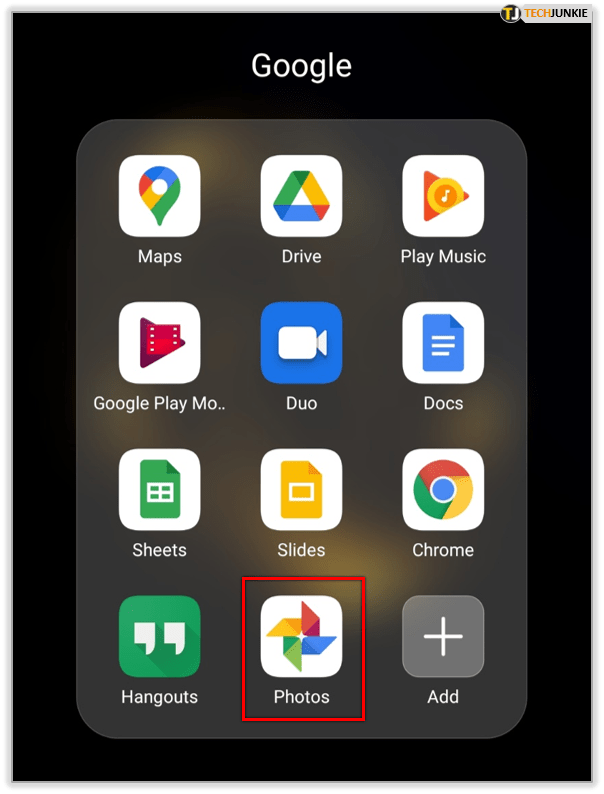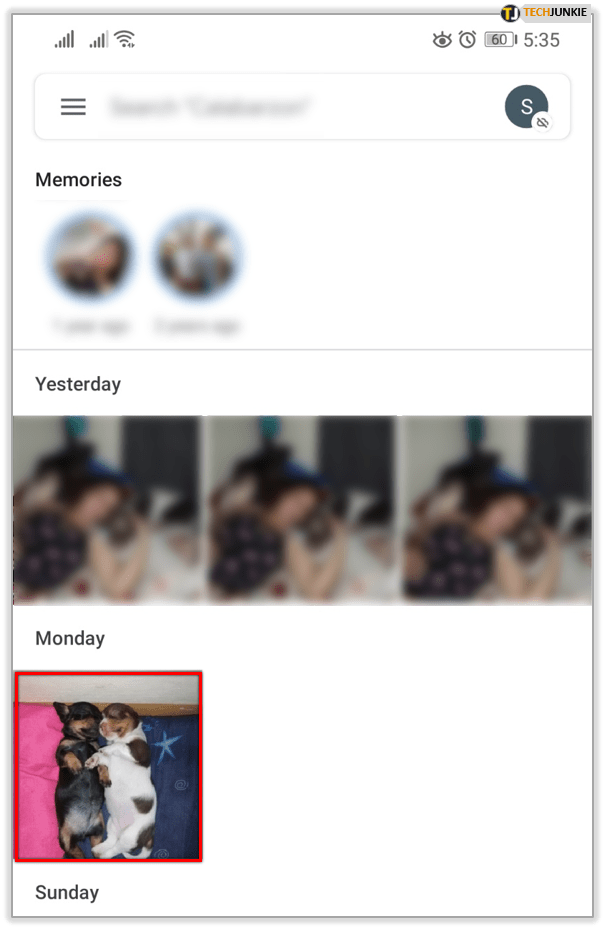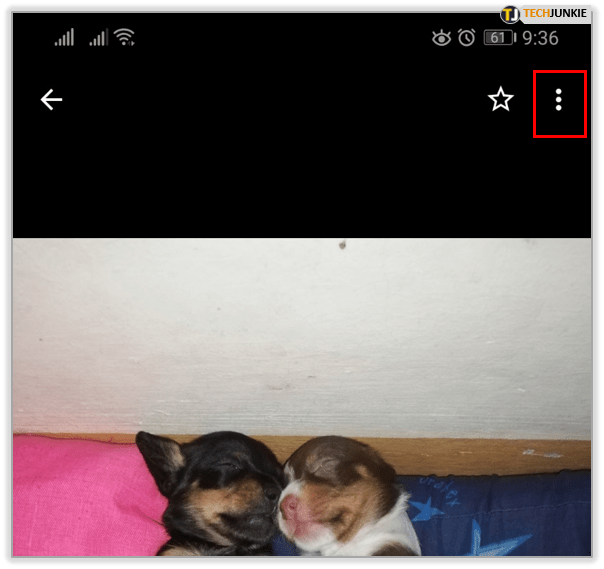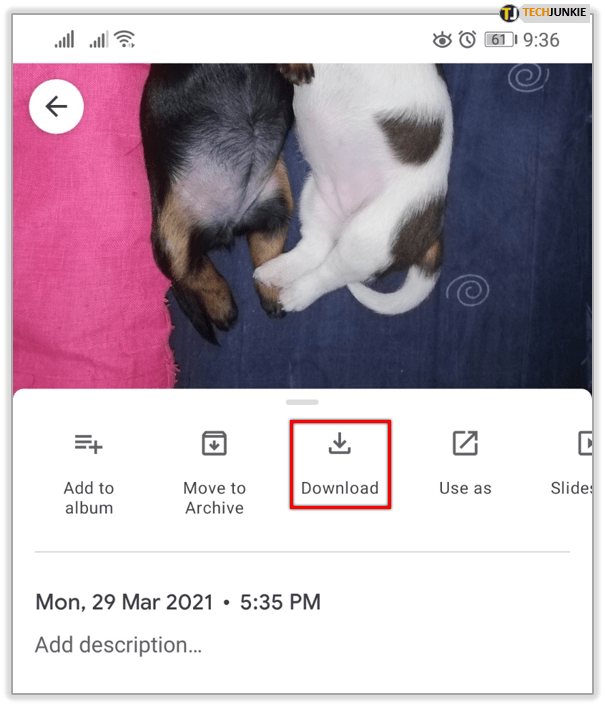클라우드 스토리지는 멋진 것입니다. 이를 통해 일반적으로 모바일 장치에 저장할 수 있는 것보다 훨씬 더 큰 사진 및 비디오 아카이브를 가질 수 있습니다. 일부 앱이 얼마나 큰지, 더 저렴한 휴대폰에서 내부 저장소가 얼마나 작을 수 있는지를 고려하면 데이터를 클라우드에 업로드하는 것은 종종 쉬운 일이 아닙니다.
Google 포토는 Android 운영 체제와 통합되어 있지만 iOS 기기 및 데스크톱 컴퓨터에서도 사용할 수 있습니다. Google은 2019년 7월부터 사진 저장소를 Google 드라이브와 분리했습니다. 휴대전화나 태블릿에서 초기화를 수행하면 Google 계정을 통해 삭제된 사진을 매우 쉽게 복원할 수 있습니다. 물론, 당신은 처음에 그들을 백업해야합니다.
공장 초기화를 수행하는 이유는 무엇입니까?
기기에 내장된 공장 초기화 기능을 사용해야 하는 몇 가지 이유가 있습니다. 이 작업은 장치에 저장한 모든 데이터를 효과적으로 지우고 공장에서 출고되었을 때와 동일한 상태로 복원하므로 이름이 지정됩니다.
정지 문제 또는 제거되지 않는 앱과 같은 여러 소프트웨어 관련 문제를 해결할 수 있습니다. 장치를 분실하거나 도난당한 경우 개인 데이터를 보호하는 방법으로 원격으로 유용할 수도 있습니다. 로컬 저장소의 데이터만 삭제하므로 SIM 카드나 SD 카드의 어떤 것도 지울 수 없습니다.
휴대폰이나 태블릿을 초기화해야 하는 경우 먼저 사진 및 연락처와 같은 데이터를 백업했는지 확인해야 합니다. 많은 제조업체가 자체 백업 및 클라우드 스토리지 솔루션을 포함하고 있지만 여기서는 Google 버전에 중점을 둡니다.

Google 포토에 대한 백업 및 동기화를 켜는 방법
Google 포토에서 기기로 사진을 복원하려면 먼저 사진을 백업했는지 확인해야 합니다. 인터넷 연결이 양호해야 하며 75MB 또는 100MP보다 큰 사진과 10GB보다 큰 동영상은 백업되지 않습니다. 또한 제한된 양의 무료 저장용량(총 15GB)이 있습니다. 더 많은 공간을 원하면 비용을 지불해야 합니다.
기억해야 할 두 가지 사항: 첫째, 백업 설정을 변경하면 Google 포토뿐만 아니라 기기의 모든 Google 앱에 영향을 미칩니다. 둘째, 기기에서 Google 포토를 삭제해도 백업 및 동기화 옵션이 꺼지지 않습니다. 켰을 때와 같은 방식으로 수행해야 합니다.

기계적 인조 인간
- 기기의 홈 화면에서 Google 포토 앱을 탭합니다.
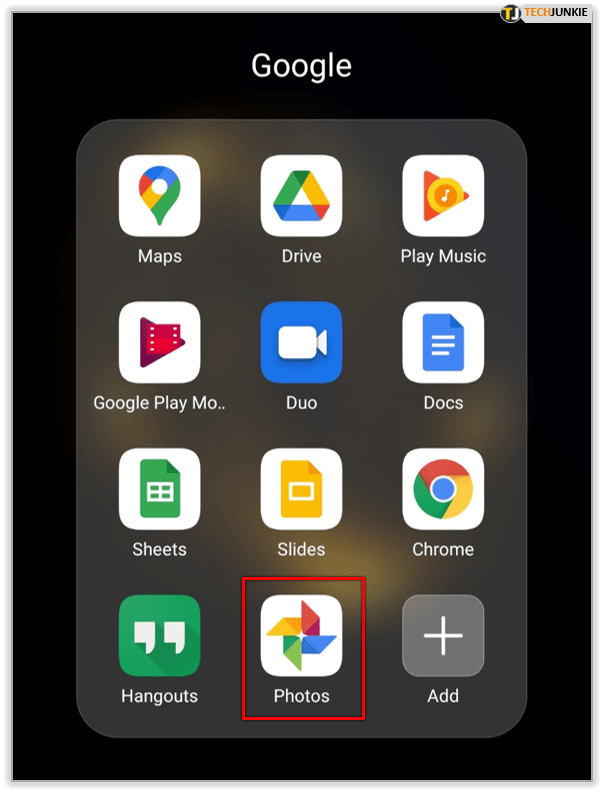
- Google 계정에 로그인합니다.
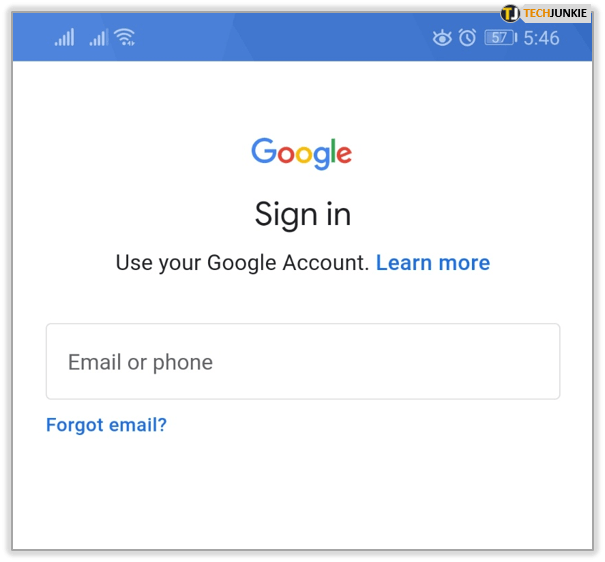
- 상단의 메뉴 버튼을 탭합니다(3개의 누적된 수평선).
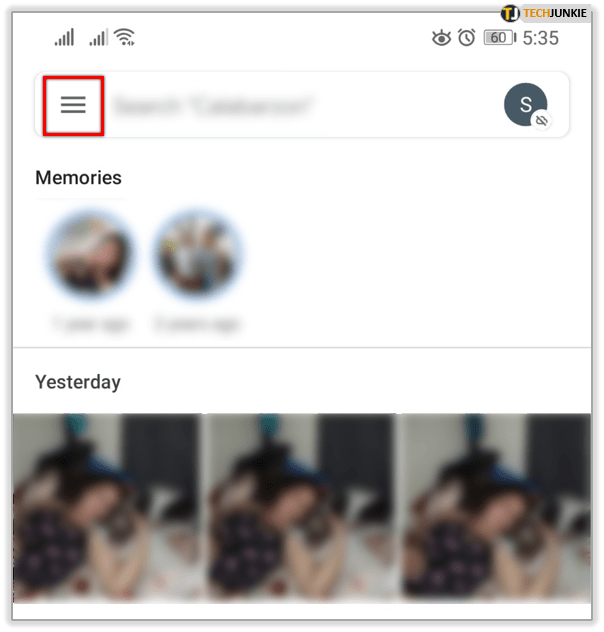
- 설정을 탭합니다.
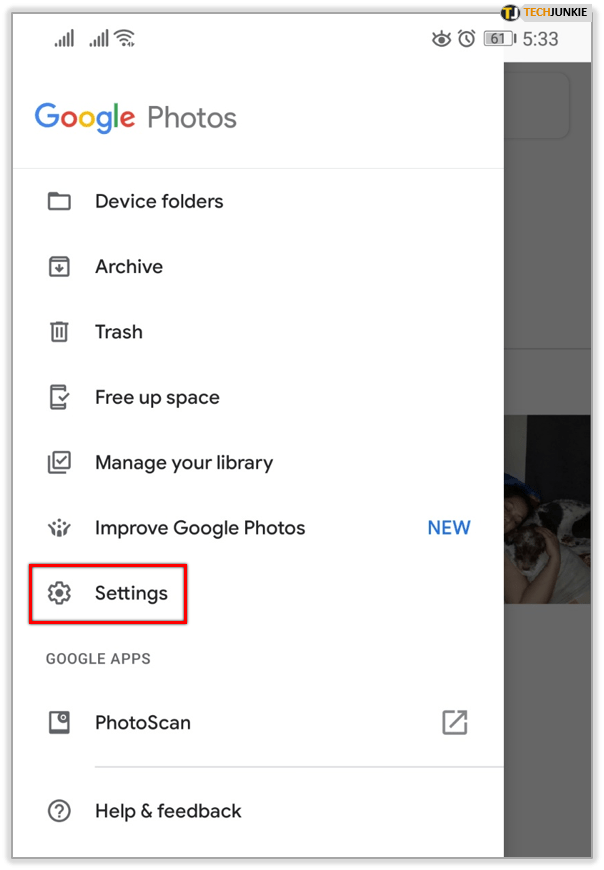
- 백업 및 동기화를 탭합니다.
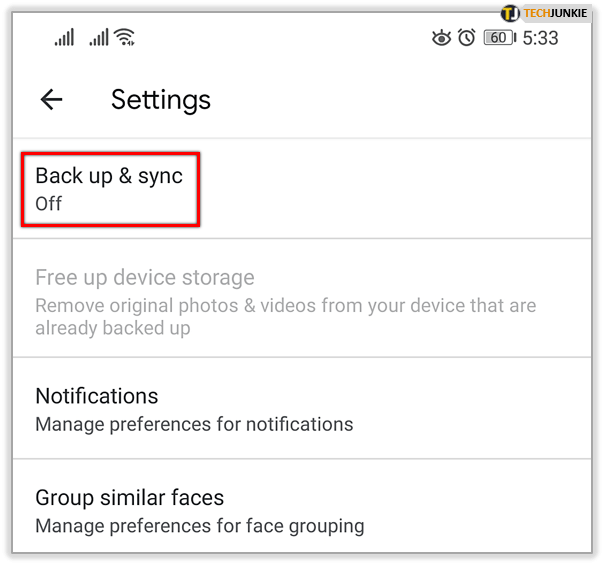
- 백업 및 동기화를 켜짐 위치로 탭합니다.
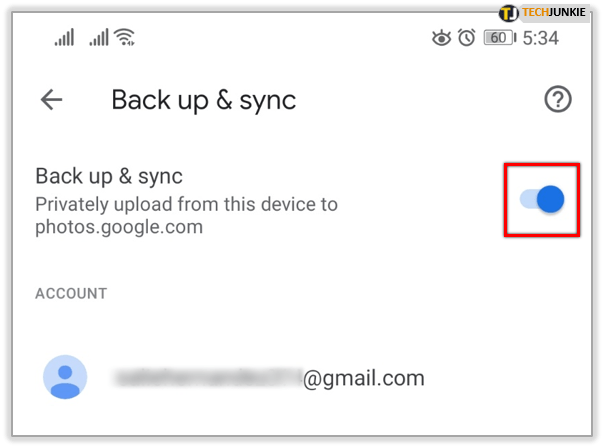
iOS
- 기기의 홈 화면에서 Google 포토 앱을 엽니다.
- Google 계정에 로그인합니다.
- 상단에서 메뉴 버튼을 탭합니다(세로로 쌓인 세 개의 선처럼 보입니다).
- 설정을 탭합니다(톱니바퀴 찾기).
- 백업 및 동기화를 탭합니다.
- "백업 및 동기화"를 탭하여 켜짐으로 표시합니다.
앱이 사진에 액세스하도록 허용해야 한다는 메시지가 표시되면 다음과 같이 하십시오.
- 홈 화면에서 iOS 설정 앱을 엽니다.
- 개인 정보 보호를 누릅니다.
- 사진을 탭합니다.
- Google 포토를 켭니다.
장치에 사진을 복원하는 방법
초기화를 수행하고 기기 설정이 다시 완료되면 Google Play 또는 App Store에서 Google 포토 앱을 다시 다운로드해야 할 수 있습니다. 설치가 완료되면 위에서 설명한 대로 백업 및 동기화 옵션을 다시 켜면 됩니다. 그러면 Google 계정에서 기기로 이미지가 자동으로 다운로드됩니다.
자동으로 복원되지 않았지만 다시 다운로드하려는 특정 사진이 있는 경우 다음 단계를 수행할 수 있습니다.
- Google 포토 앱을 엽니다.
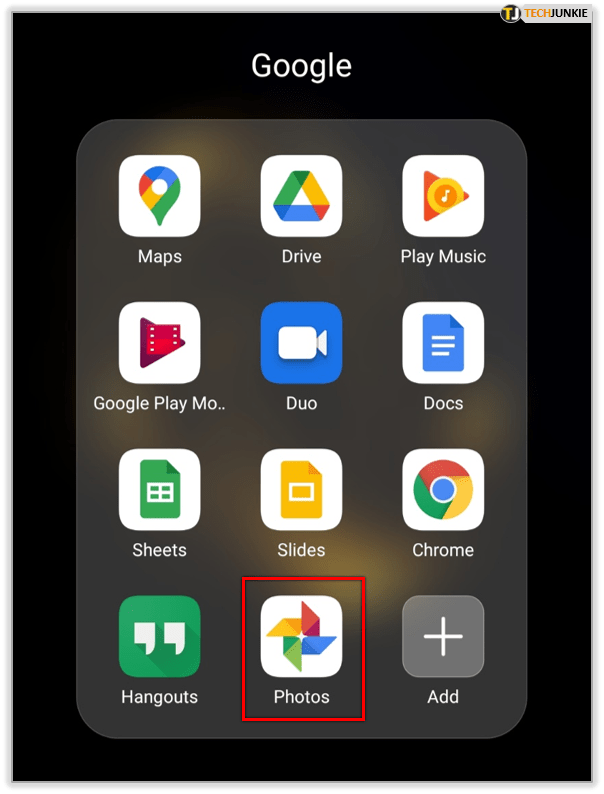
- 저장하려는 사진을 누릅니다.
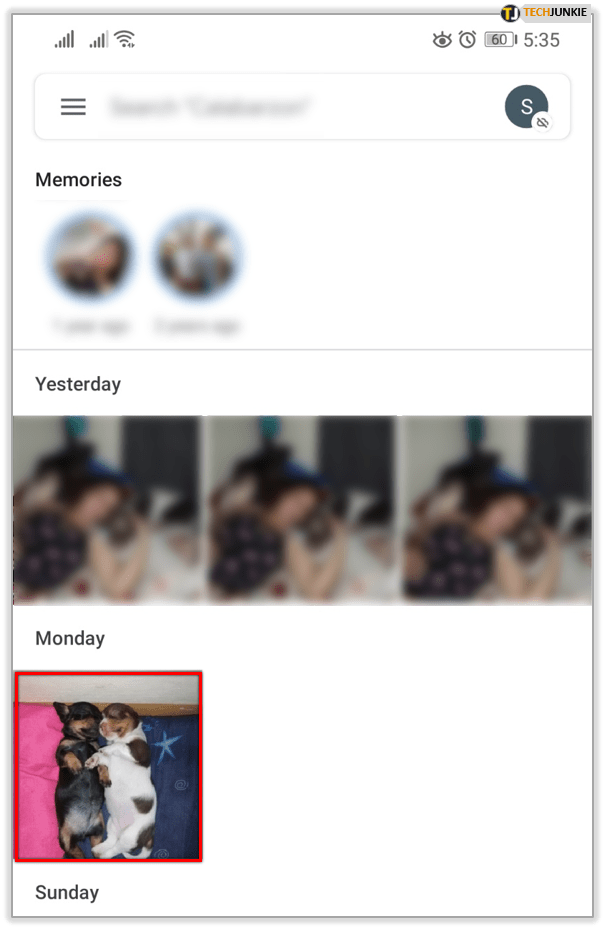
- 더보기 버튼(세로로 정렬된 세 개의 점)을 탭합니다.
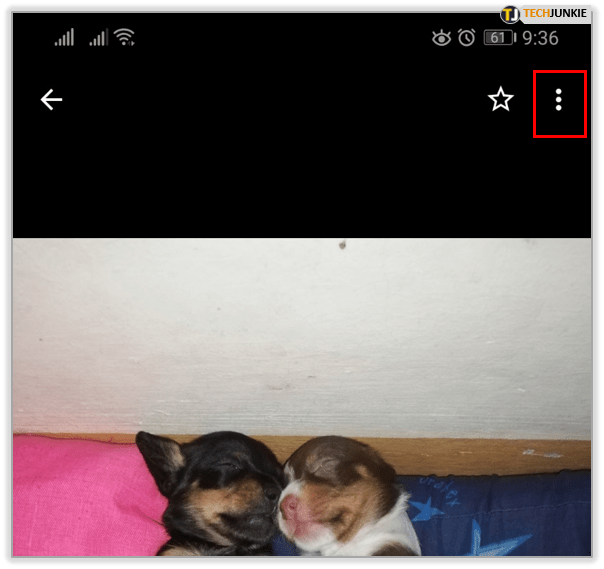
- 다운로드를 탭합니다.
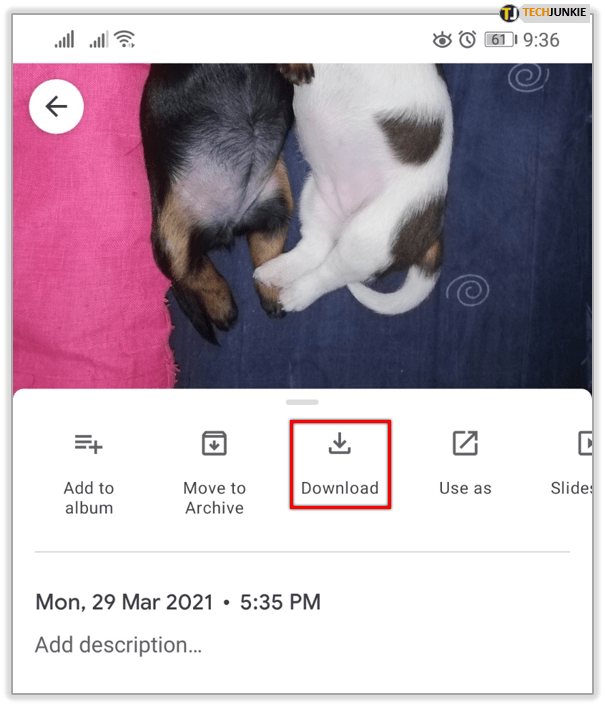
이미지가 이미 휴대전화에 저장된 경우 이 옵션이 표시되지 않습니다.
클라우드 만세!
그리고 당신은 그것을 가지고 있습니다. 그것은 간단합니다. 이는 데이터를 Google 계정에 자동으로 동기화하도록 휴대전화를 설정하면 얻을 수 있는 이점 중 하나입니다. 소중한 사진이나 동영상을 잃어버릴까 걱정할 필요가 없습니다. 그리고 요즘 기기가 깨지거나, 분실되거나, 벽돌이 되는 일이 얼마나 쉬운지 생각하면 마음의 평화가 더해지는 것입니다.
공장 초기화 후 사진을 복원하려는 사람들을 위한 다른 팁이 있으면 아래 댓글 섹션에서 자유롭게 공유하십시오.